Если вы новичок в экосистеме Apple или просто не имеете большого опыта работы с электронной почтой с несколькими получателями, узнайте, как использовать Cc и Bcc в электронной почте на iPhone, iPad и Mac.
Использование полей копий (Cc) и слепых копий (Bcc) является важным и эффективным. Если вы отправляете электронные письма группам людей, часто рекомендуется использовать скрытую копию, поэтому все адреса электронной почты получателей не раскрываются.
С точки зрения эффективности, также быстро использовать Cc или Bcc, в отличие от написания электронных писем и последующей пересылки другим.
Следующие шаги охватывают использование почтовых приложений iOS и macOS, но те же принципы применимы к любому почтовому клиенту.
Как использовать Cc и Bcc в электронной почте на iPhone, iPad и Mac
На айфоне IPad
- Откройте приложение электронной почты iOS
- Нажмите значок нового сообщения (квадрат с карандашом) в нижнем правом углу на iPhone, в верхнем правом углу на iPad
- Введите основного получателя в поле Для того, чтобы: поле
- Нажмите Cc / Bcc поле
- Введите любые адреса получателей, которые вы хотели бы видеть всеми
- Нажмите Скрытое поле и введите любые адреса получателей, которые вы хотели бы скрыть
- Составьте и отправьте свою электронную почту
Вот как выглядит процесс:
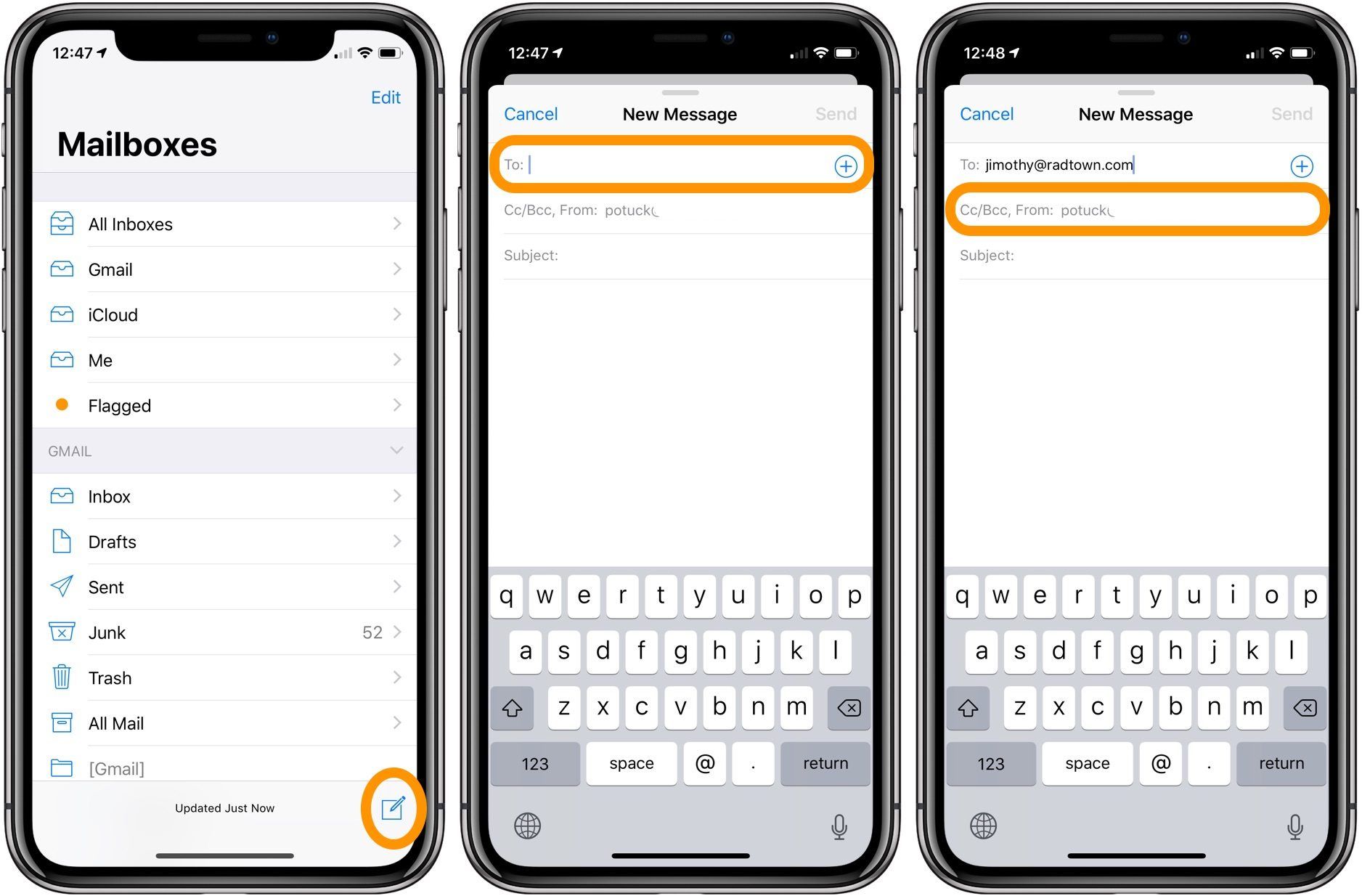
Когда вы будете готовы добавить Cc или Bcc получателей, нажмите на это поле, как показано выше. Поле расширится, как показано ниже.
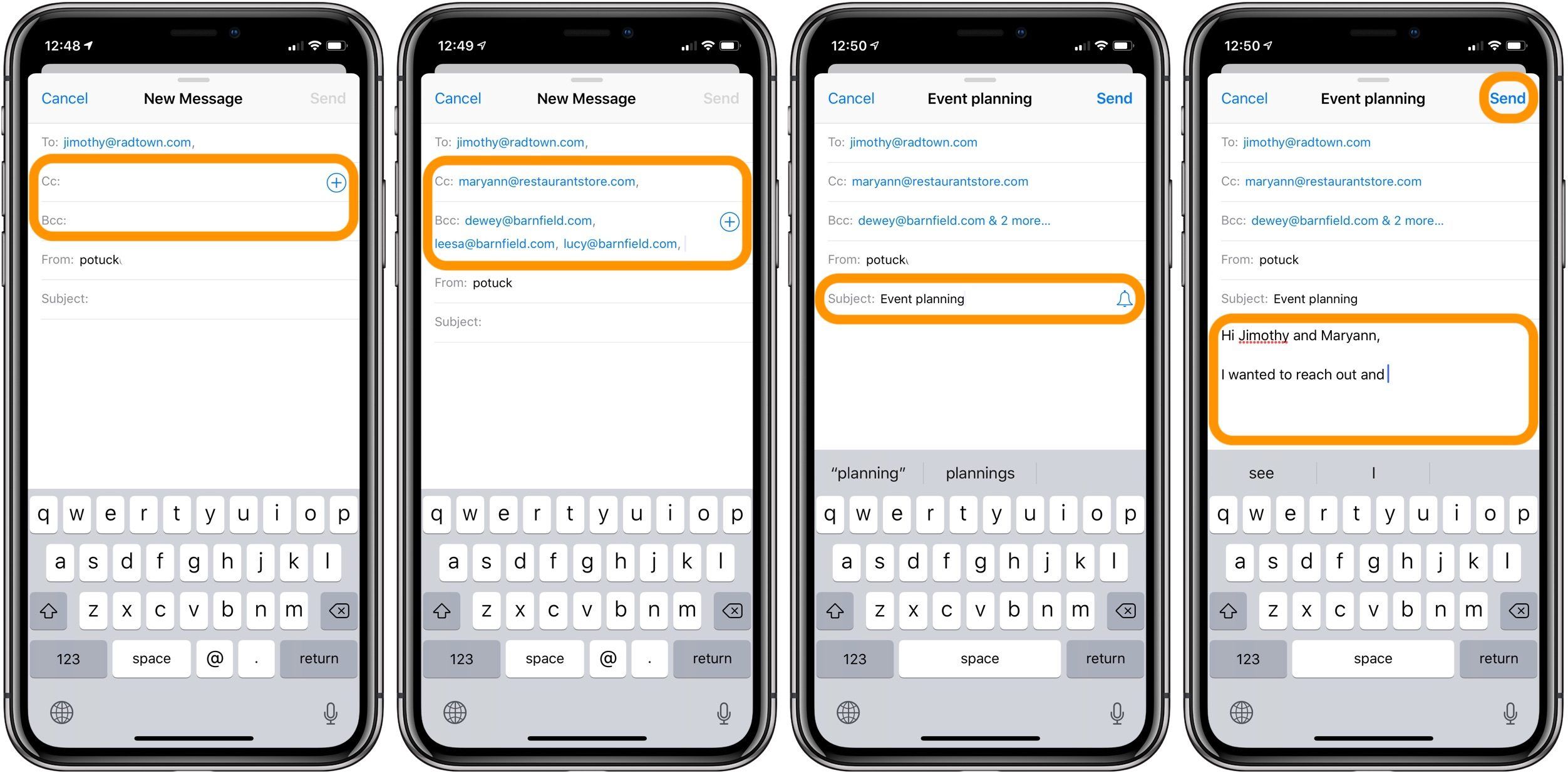
На Mac
- Откройте почтовое приложение macOS
- Нажмите значок нового сообщения (квадрат с карандашом) в верхнем левом углу.
- Введите основного получателя в поле Для того, чтобы: поле
- Нажмите Cc / Bcc поле
- Введите любые адреса получателей, которые вы хотели бы видеть
- Нажмите Скрытое поле и введите любые адреса получателей, которые вы не хотели бы видеть в электронном письме
- Составьте и отправьте свою электронную почту
Если вы не видите поля скрытой копии на своем Mac, нажмите Посмотреть в строке меню вверх, затем убедитесь, что Поле адреса скрыто.
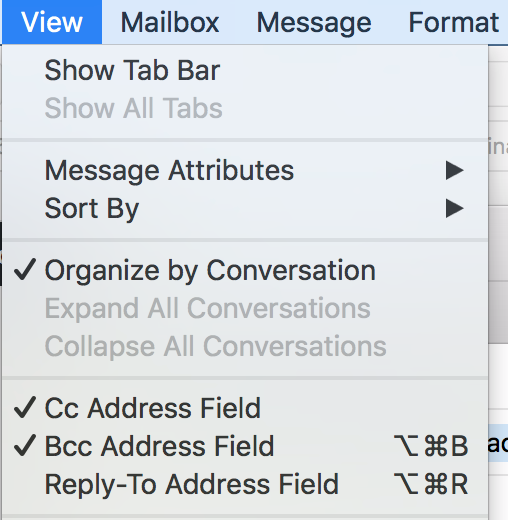
Для получения дополнительной помощи, чтобы получить максимальную отдачу от ваших устройств Apple, ознакомьтесь с нашим руководством, а также со следующими статьями:
- Как заставить перезагрузить iPad Pro
- Как заставить перезагрузить Apple Watch
- Как включить и выключить Apple Watch
- Как заставить приложения выйти на iPad Pro
- Как узнать какая у вас модель Apple TV
- Как отключить рацию на Apple Watch
- Как получить Spotify на Apple Watch
- Как отключить iPad Pro
- Как открыть ссылки Safari в Apple News
- Как вызвать Siri на iPad Pro




![Как скрыть и показать обновления приложений в Mac App Store [Видео]](http://master-gadgets.ru/wp-content/cache/thumb/7af94f3db_150x95.jpg)

